找到protues与keil的安装目录
1、需要把VDM51.dll文件(protues中可能没有这个文件,你可以从网上下载。)复制到proteus安装目录下MODELS文件中 和 keil安装目录的 bin 文件中
我的目录:
protues: D:\Proteus pro\MODELS
keil: D:\keil_5_C51\C51\BIN
2、打开keil中的TOOLS.INI文件,并把**TDRV10=BIN\VDM51.DLL (“PROTEUS VSM MONITOR 51 DRIVER”)**复制到TOOLS.INI文件里。(注意这里的TDRV10不能与其他重合,如果重合的话,后面的10可以修改成11或更高)
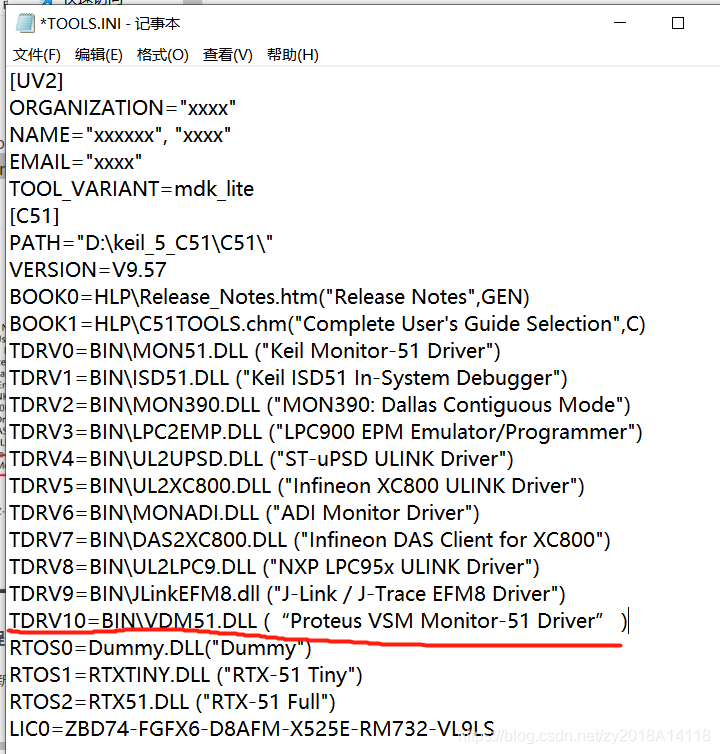
(步骤1和步骤2只会在初次使用才需要设置)
3、新建keil工程。
进入keil,点击project,然后点击New uVision Project
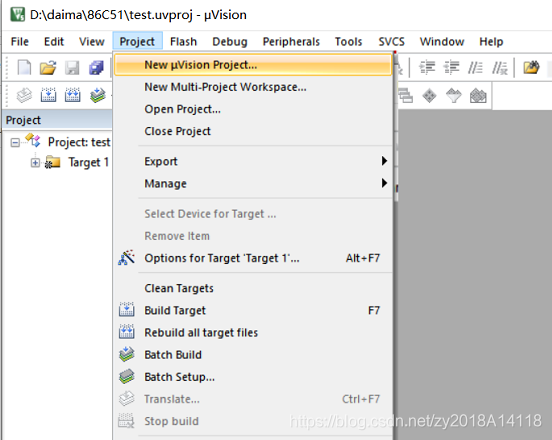
在Search中输入89C51,在Microchip中选择AT89C51,然后点击OK.
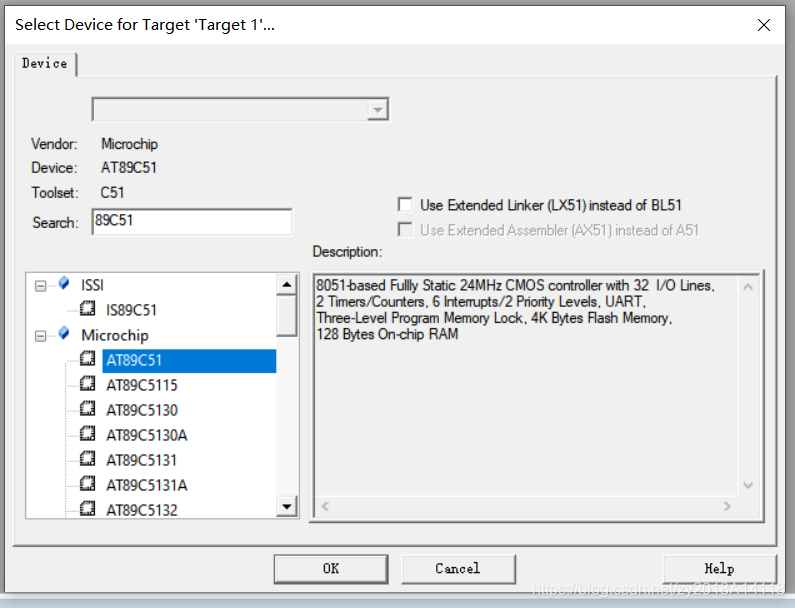
4、设置仿真软件








 最低0.47元/天 解锁文章
最低0.47元/天 解锁文章














 1523
1523











 被折叠的 条评论
为什么被折叠?
被折叠的 条评论
为什么被折叠?








